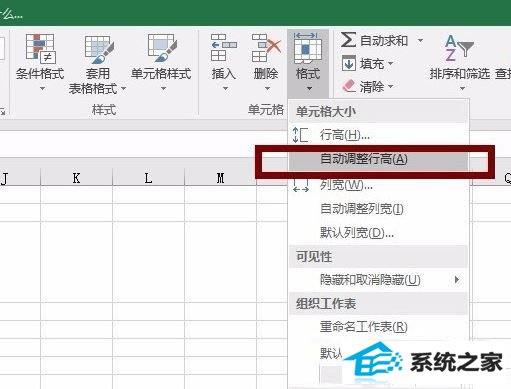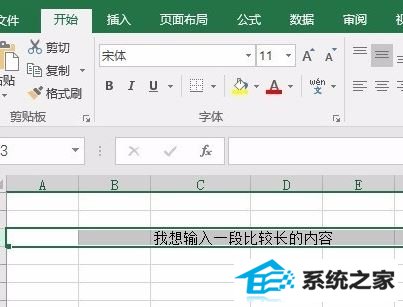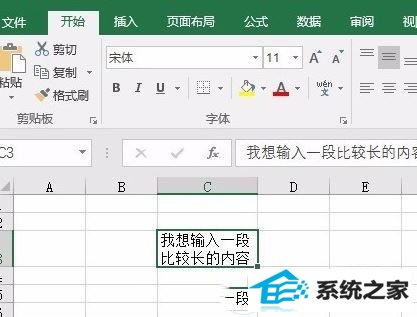Excel让单元格自动调整行高配置办法
发布日期:2017-06-22 作者:深度系统 来源:http://www.05381.com
自动调整行高如何用?Excel是你们办公编辑文档的好帮手,但是在默认情况下你们在excel表格中输入文字之后不会自动换行不说,表格的大小也不会自动变化,导致在某一个格子中输入过多文字,会把后面格子的内容都给覆盖遮挡的现象,针对这样的问题你们可以通过配置让Excel表格自动配置行高,这样一来你们在使用Excel排版的时候就会更加的方便。
2、为了使页面更美观,你们不需要这么高的行高,只需要其能够容纳下你们输入的内容就好,那么,点击在“开始”工具栏右侧“格式”,在下拉框中点击“自动调整行高”,如图: